So installieren Sie redis5.0.10 auf Centos7.8
„Bereiten Sie vor.“ Datei und installieren
# hostnamectl set-hostname redishost
Nach dem Login kopieren System ändern Parameter # cd /opt
# wget https://download.redis.io/releases/redis-5.0.10.tar.gz
Nach dem Login kopieren
Der obige Vorgang ist eine dauerhafte Lösung, um die ersten beiden Warnungen zu beheben, die beim Standardstart von Redis-Server angezeigt werden. Die beiden Warnmeldungen beim Standardstart von Redis-Server lauten wie folgt: # hostnamectl set-hostname redishost
# cd /opt # wget https://download.redis.io/releases/redis-5.0.10.tar.gz
- Die TCP-Backlog-Einstellung von 511 kann nicht erzwungen werden, da /proc/sys/net/core/somaxconn auf den niedrigeren Wert von 128 eingestellt ist.
overcommit_memory ist auf 0 gesetzt! Um dieses Problem zu beheben, fügen Sie „vm.overcommit_memory = 1“ zu/etc/sysctl.conf hinzu und starten Sie dann neu oder führen Sie den Befehl „sysctl vm.overcommit_memory=1“ aus, damit dies wirksam wird.
Ändern Sie die Systemstartparameter TCP ausschalten# cd /opt
# tar -zxf redis-5.0.10.tar.gz
Nach dem Login kopieren
Der obige Vorgang besteht darin, das Problem des Redis-Servers zu lösen. Die Persistenzlösung für die dritte Warnung der Standard-Startaufforderung lautet wie folgt: # cd /opt # tar -zxf redis-5.0.10.tar.gz
Sie haben die Unterstützung für Transparent Huge Pages (THP) in Ihrem Kernel aktiviert. Dies führt zu Latenz- und Speichernutzungsproblemen mit Redis. Um dieses Problem zu beheben, führen Sie den Befehl „echo never >“ aus ' als Root und fügen Sie es zu Ihrer /etc/rc.local hinzu, um die Einstellung nach einem Neustart beizubehalten.
- Befolgen Sie die Anweisungen und schreiben Sie „echo never >“. /kernel/mm/transparent_hugepage/enabled' zu /etc/rc.local Es ist eigentlich nutzlos, die Grub-Startdatei zu ändern.
Starten Sie Redis als Hintergrundprozess.
Ändern Sie die Konfigurationsdatei redis.conf.
# cd /opt
# cd redis-5.0.10
## 安装gcc编译器
# yum install gcc
# make MALLOC=libc
# # make install
cd src && make install
make[1]: Entering directory `/opt/redis-5.0.10/src'
Hint: It's a good idea to run 'make test' ;)
INSTALL install
INSTALL install
INSTALL install
INSTALL install
INSTALL install
make[1]: Leaving directory `/opt/redis-5.0.10/srcÄnderung daemonisieren nein. Redis-Remoteverbindung für daemonisieren ja festlegen
- Ändern Sie „requirepass“-Fußbrett in „requirepass“. redis1234
Systemctl-Startprogramm festlegen
/usr/lib/systemd/system/redis.service
## 修改sysctl.conf # ( cat <<EOF net.core.somaxconn=1024 vm.overcommit_memory=1 EOF ) >> /etc/sysctl.conf
## 修改/etc/default/grub
## 在指定行加 transparent_hugepage=never
# vi /etc/default/grub
GRUB_TIMEOUT=5
GRUB_DISTRIBUTOR="$(sed 's, release .*$,,g' /etc/system-release)"
GRUB_DEFAULT=saved
GRUB_DISABLE_SUBMENU=true
GRUB_TERMINAL_OUTPUT="console"
GRUB_CMDLINE_LINUX="crashkernel=auto rd.lvm.lv=centos/root rd.lvm.lv=centos/swap rhgb quiet transparent_hugepage=never"
GRUB_DISABLE_RECOVERY="true"
## 重新生成grub配置文件
# grub2-mkconfig -o /boot/grub2/grub.cfg
Generating grub configuration file ...
Found linux image: /boot/vmlinuz-3.10.0-1127.el7.x86_64
Found initrd image: /boot/initramfs-3.10.0-1127.el7.x86_64.img
Found linux image: /boot/vmlinuz-0-rescue-385c7efe9475460c95c436866e593af3
Found initrd image: /boot/initramfs-0-rescue-385c7efe9475460c95c436866e593af3.img
done
Nach dem Login kopieren
Startbefehl## 修改/etc/default/grub ## 在指定行加 transparent_hugepage=never # vi /etc/default/grub GRUB_TIMEOUT=5 GRUB_DISTRIBUTOR="$(sed 's, release .*$,,g' /etc/system-release)" GRUB_DEFAULT=saved GRUB_DISABLE_SUBMENU=true GRUB_TERMINAL_OUTPUT="console" GRUB_CMDLINE_LINUX="crashkernel=auto rd.lvm.lv=centos/root rd.lvm.lv=centos/swap rhgb quiet transparent_hugepage=never" GRUB_DISABLE_RECOVERY="true" ## 重新生成grub配置文件 # grub2-mkconfig -o /boot/grub2/grub.cfg Generating grub configuration file ... Found linux image: /boot/vmlinuz-3.10.0-1127.el7.x86_64 Found initrd image: /boot/initramfs-3.10.0-1127.el7.x86_64.img Found linux image: /boot/vmlinuz-0-rescue-385c7efe9475460c95c436866e593af3 Found initrd image: /boot/initramfs-0-rescue-385c7efe9475460c95c436866e593af3.img done
# cd /opt/redis-5.0.10
# mkdir /etc/redis
# cp redis.conf /etc/redis/redis.conf
Nach dem Login kopieren{{o.name}}
{{m .Name}}# cd /opt/redis-5.0.10 # mkdir /etc/redis # cp redis.conf /etc/redis/redis.conf
Das obige ist der detaillierte Inhalt vonSo installieren Sie redis5.0.10 auf Centos7.8. Für weitere Informationen folgen Sie bitte anderen verwandten Artikeln auf der PHP chinesischen Website!

Heiße KI -Werkzeuge

Undresser.AI Undress
KI-gestützte App zum Erstellen realistischer Aktfotos

AI Clothes Remover
Online-KI-Tool zum Entfernen von Kleidung aus Fotos.

Undress AI Tool
Ausziehbilder kostenlos

Clothoff.io
KI-Kleiderentferner

AI Hentai Generator
Erstellen Sie kostenlos Ai Hentai.

Heißer Artikel

Heiße Werkzeuge

Notepad++7.3.1
Einfach zu bedienender und kostenloser Code-Editor

SublimeText3 chinesische Version
Chinesische Version, sehr einfach zu bedienen

Senden Sie Studio 13.0.1
Leistungsstarke integrierte PHP-Entwicklungsumgebung

Dreamweaver CS6
Visuelle Webentwicklungstools

SublimeText3 Mac-Version
Codebearbeitungssoftware auf Gottesniveau (SublimeText3)

Heiße Themen
 1376
1376
 52
52
 So erstellen Sie den Redis -Clustermodus
Apr 10, 2025 pm 10:15 PM
So erstellen Sie den Redis -Clustermodus
Apr 10, 2025 pm 10:15 PM
Der Redis -Cluster -Modus bietet Redis -Instanzen durch Sharding, die Skalierbarkeit und Verfügbarkeit verbessert. Die Bauschritte sind wie folgt: Erstellen Sie ungerade Redis -Instanzen mit verschiedenen Ports; Erstellen Sie 3 Sentinel -Instanzen, Monitor -Redis -Instanzen und Failover; Konfigurieren von Sentinel -Konfigurationsdateien, Informationen zur Überwachung von Redis -Instanzinformationen und Failover -Einstellungen hinzufügen. Konfigurieren von Redis -Instanzkonfigurationsdateien, aktivieren Sie den Cluster -Modus und geben Sie den Cluster -Informationsdateipfad an. Erstellen Sie die Datei nodes.conf, die Informationen zu jeder Redis -Instanz enthält. Starten Sie den Cluster, führen Sie den Befehl erstellen aus, um einen Cluster zu erstellen und die Anzahl der Replikate anzugeben. Melden Sie sich im Cluster an, um den Befehl cluster info auszuführen, um den Clusterstatus zu überprüfen. machen
 So implementieren Sie die zugrunde liegenden Redis
Apr 10, 2025 pm 07:21 PM
So implementieren Sie die zugrunde liegenden Redis
Apr 10, 2025 pm 07:21 PM
Redis verwendet Hash -Tabellen, um Daten zu speichern und unterstützt Datenstrukturen wie Zeichenfolgen, Listen, Hash -Tabellen, Sammlungen und geordnete Sammlungen. Ernähren sich weiterhin über Daten über Snapshots (RDB) und appendiert Mechanismen nur Schreibmechanismen. Redis verwendet die Master-Slave-Replikation, um die Datenverfügbarkeit zu verbessern. Redis verwendet eine Ereignisschleife mit einer Thread, um Verbindungen und Befehle zu verarbeiten, um die Datenatomizität und Konsistenz zu gewährleisten. Redis legt die Ablaufzeit für den Schlüssel fest und verwendet den faulen Löschmechanismus, um den Ablaufschlüssel zu löschen.
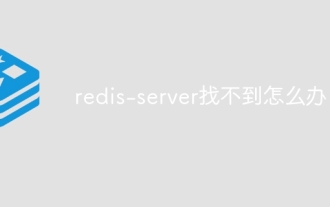 Was tun, wenn Redis-Server nicht gefunden werden kann
Apr 10, 2025 pm 06:54 PM
Was tun, wenn Redis-Server nicht gefunden werden kann
Apr 10, 2025 pm 06:54 PM
Schritte zur Lösung des Problems, das Redis-Server nicht finden kann: Überprüfen Sie die Installation, um sicherzustellen, dass Redis korrekt installiert ist. Setzen Sie die Umgebungsvariablen Redis_host und Redis_port; Starten Sie den Redis-Server Redis-Server; Überprüfen Sie, ob der Server Redis-Cli Ping ausführt.
 So sehen Sie die Versionsnummer der Redis
Apr 10, 2025 pm 05:57 PM
So sehen Sie die Versionsnummer der Redis
Apr 10, 2025 pm 05:57 PM
Um die Redis -Versionsnummer anzuzeigen, können Sie die folgenden drei Methoden verwenden: (1) Geben Sie den Info -Befehl ein, (2) Starten Sie den Server mit der Option --version und (3) die Konfigurationsdatei anzeigen.
 So sehen Sie alle Schlüssel in Redis
Apr 10, 2025 pm 07:15 PM
So sehen Sie alle Schlüssel in Redis
Apr 10, 2025 pm 07:15 PM
Um alle Schlüssel in Redis anzuzeigen, gibt es drei Möglichkeiten: Verwenden Sie den Befehl keys, um alle Schlüssel zurückzugeben, die dem angegebenen Muster übereinstimmen. Verwenden Sie den Befehl scan, um über die Schlüssel zu iterieren und eine Reihe von Schlüssel zurückzugeben. Verwenden Sie den Befehl Info, um die Gesamtzahl der Schlüssel zu erhalten.
 So verwenden Sie Redis Zset
Apr 10, 2025 pm 07:27 PM
So verwenden Sie Redis Zset
Apr 10, 2025 pm 07:27 PM
Redis bestellte Sets (ZSETs) werden verwendet, um bestellte Elemente und Sortieren nach zugehörigen Bewertungen zu speichern. Die Schritte zur Verwendung von ZSET umfassen: 1. Erstellen Sie ein Zset; 2. Fügen Sie ein Mitglied hinzu; 3.. Holen Sie sich eine Mitgliederbewertung; 4. Holen Sie sich eine Rangliste; 5. Holen Sie sich ein Mitglied in der Rangliste; 6. Ein Mitglied löschen; 7. Holen Sie sich die Anzahl der Elemente; 8. Holen Sie sich die Anzahl der Mitglieder im Score -Bereich.
 Wie ist der Schlüssel für die Redis -Abfrage eindeutig
Apr 10, 2025 pm 07:03 PM
Wie ist der Schlüssel für die Redis -Abfrage eindeutig
Apr 10, 2025 pm 07:03 PM
Redis verwendet fünf Strategien, um die Einzigartigkeit von Schlüssel zu gewährleisten: 1. Namespace -Trennung; 2. Hash -Datenstruktur; 3.. Datenstruktur festlegen; 4. Sonderzeichen von Stringschlüssel; 5. Lua -Skriptüberprüfung. Die Auswahl spezifischer Strategien hängt von Datenorganisationen, Leistung und Skalierbarkeit ab.
 So setzen Sie die Redis -Ablaufpolitik
Apr 10, 2025 pm 10:03 PM
So setzen Sie die Redis -Ablaufpolitik
Apr 10, 2025 pm 10:03 PM
Es gibt zwei Arten von RETIS-Datenverlaufstrategien: regelmäßige Löschung: periodischer Scan zum Löschen des abgelaufenen Schlüssels, der über abgelaufene Cap-Remove-Count- und Ablauf-Cap-Remove-Delay-Parameter festgelegt werden kann. LAZY LELETION: Überprüfen Sie nur, ob abgelaufene Schlüsseln gelöscht werden, wenn Tasten gelesen oder geschrieben werden. Sie können durch LazyFree-Lazy-Eviction, LazyFree-Lazy-Expire, LazyFree-Lazy-User-Del-Parameter eingestellt werden.




